Hoe u het opstartgeluid van Windows 10 in- of uitschakelt
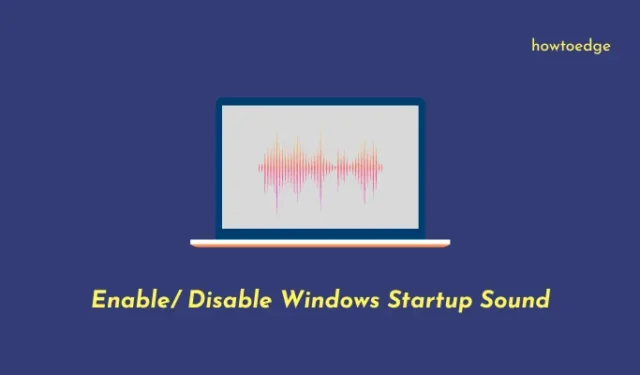
Eerder, wanneer Windows 10 opstart, klinkt het zijn kenmerkende deuntje en weten we dat onze computer nu klaar is voor gebruik. Omdat alles snel is gegaan, is Microsoft begonnen deze functie standaard uitgeschakeld te houden op alle moderne pc’s. Ze deden dit om de algehele opstarttijd nog verder te minimaliseren. Gebruikers kunnen echter nog steeds Windows 10 Opstartgeluid inschakelen als ze dat willen door een paar instellingen te configureren.
Of je deze functie nu voor de lol opnieuw wilt inschakelen of ingeschakeld wilt houden, lees onze zes manieren om de kenmerkende melodie van Windows 10 terug te krijgen. Tegenwoordig kun je ook tussen de tientallen melodieën gebruiken die beschikbaar zijn onder Programma-evenementen.
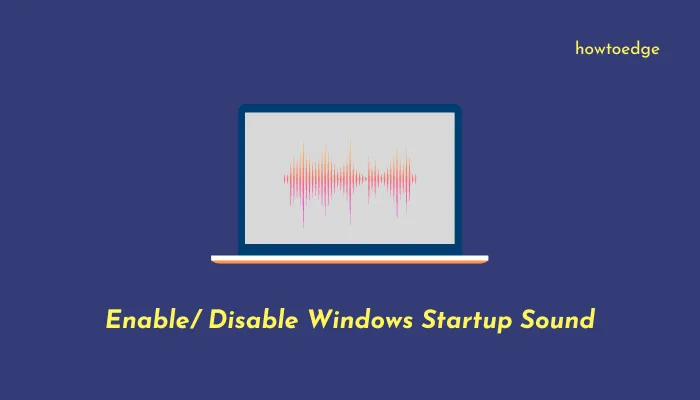
Opstartgeluid van Windows 10 in- of uitschakelen
Om het opstartgeluid in Windows 10 in of uit te schakelen, kunt u een van de volgende methoden volgen.
- Gebruik snelkoppeling
- Wijzig de personalisatie-instelling
- Het Configuratiescherm gebruiken
- Geluidspictogram gebruiken op de taakbalk
- Bewerk de Editor voor lokaal groepsbeleid
| Opmerking: Voordat u een tijdelijke oplossing toepast, moet u eerst de snelle opstartfunctie op uw apparaat uitschakelen. U kunt de gerelateerde instellingen uitschakelen onder de Batterij-instellingen. Zo voert u deze taak uit – |
Hoe snel opstarten uit te schakelen
- Klik met de rechtermuisknop op het batterijpictogram en druk op Energiebeheer.
- Klik in het venster Energiebeheer op de link – “Kies wat de aan / uit-knop doet” .
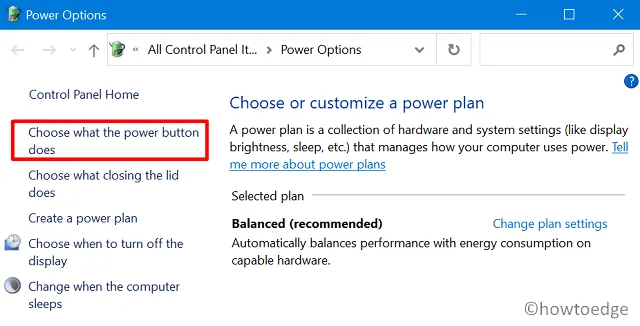
- Als u dit doet, gaat u naar de pagina Systeeminstellingen.
- Omdat alle opties grijs zijn, klikt u op “Instellingen wijzigen die momenteel niet beschikbaar zijn” .
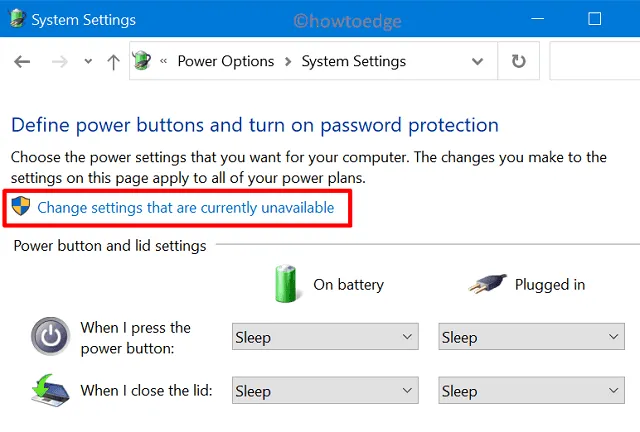
- Verwijder vervolgens het vinkje uit het vakje met de tekst – Schakel snel opstarten in (aanbevolen).
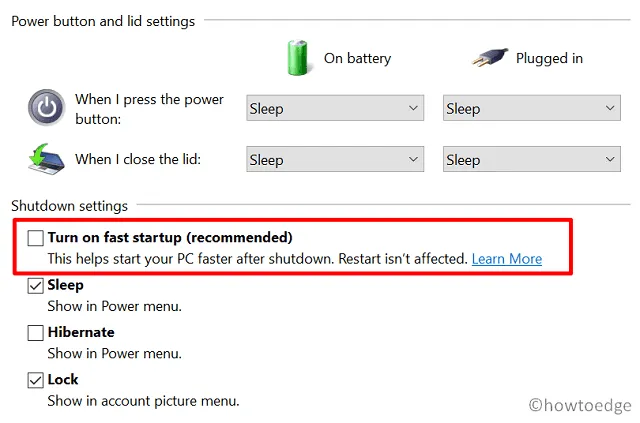
Nu u het snelle opstarten van uw apparaat hebt uitgeschakeld, voert u een van de volgende acties uit om opstartgeluid in te schakelen wanneer Windows 10 wordt geladen.
1] Gebruik snelkoppeling
U kunt als volgt opstartgeluid van Windows 10 inschakelen met een sneltoets:
- Druk op Win + R om Run te starten.
- Typ ”
mmsys.cpl” in het tekstveld en druk op OK. - Als het venster Geluid op het beeldscherm verschijnt, gaat u naar het tabblad Geluid.
- Vink het selectievakje links van ‘Windows opstartgeluid afspelen’ aan en druk op Toepassen en vervolgens op OK.
- Start uw pc opnieuw op en wanneer dit het geval is, hoort u het opstartgeluid.
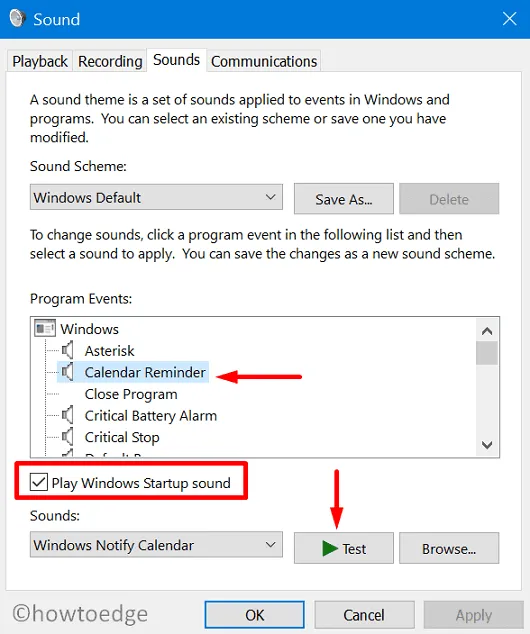
- Open de opdrachtprompt (beheerder).
- Typ ”
mmsys.cpl” op de verhoogde console en druk op Enter. - Wanneer het venster Geluid in beeld komt, brengt u de essentiële wijzigingen aan.
2] Wijzig de personalisatie-instellingen
Windows 10-gebruikers kunnen het Windows-opstartgeluid ook personaliseren met het themagedeelte. Zo luister je elke keer dat Windows 10 herlaadt naar de gekozen soundtrack.
- Klik met de rechtermuisknop ergens op het bureaublad en kies Personalisatie.
- Klik op de optie “Thema’s” in het linkerdeelvenster.
- Ga naar de rechterpagina en klik op Geluiden (standaard Windows).
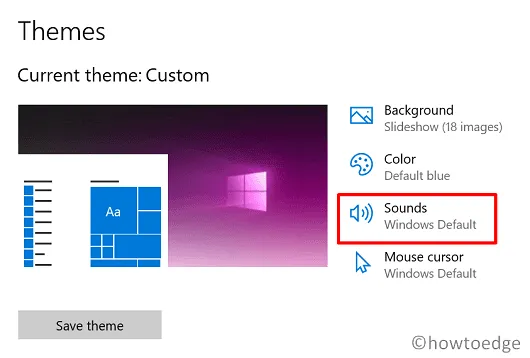
- Vink het selectievakje links van “Play Windows Startup Sound” aan en selecteer een nummer uit de beschikbare nummers. Er is ook een testknop die hetzelfde geluid kan produceren als u gaat krijgen.
- Ten slotte drukt u op Toepassen en vervolgens op OK om dit te bevestigen configuratie.
3] Het Configuratiescherm gebruiken
Als alternatief kunt u ook het Configuratiescherm gebruiken om het opstartgeluid in te schakelen terwijl Windows 10 opnieuw wordt geladen. Hier leest u hoe u verder moet gaan –
- Start het Configuratiescherm en klik op Geluid.< /span>
- Markeer het selectievakje ‘Windows-opstartgeluid afspelen’ en klik op Toepassen > OK.
4] Geluidspictogram gebruiken op de taakbalk
- Klik met de rechtermuisknop op het luidsprekerpictogram op de taakbalk en kies – Geluiden.
- Vink het vakje “Windows opstartgeluid afspelen” aan en druk op Toepassen en vervolgens op OK.
5] Bewerk de lokale groepsbeleid-editor
Windows 10 Pro, Enterprise of andere edities behalve Home kunnen een lokaal beleid binnen GPE aanpassen om het opstartgeluid in of uit te schakelen. Hier leest u hoe u Groepsbeleid gebruikt om opstartgeluid van Windows 10 in te schakelen:
- Open Run Command (Win-toets + R).
- Typ
gpedit.mscen druk op Enter. - Neem vervolgens contact op met het onderstaande pad:
Computer Configuration \ Administrative Template \ System \ Logon
- Scroll in het rechterdeelvenster naar beneden en dubbelklik op het beleid – “Schakel opstartgeluid van Windows uit“.
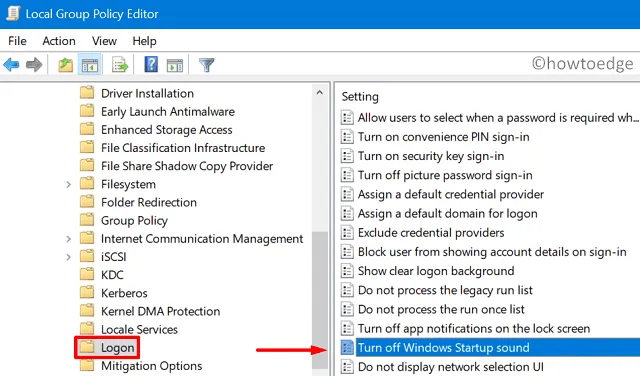
- Selecteer de optie die het beste bij u past, d.w.z. Ingeschakeld of Uitgeschakeld.
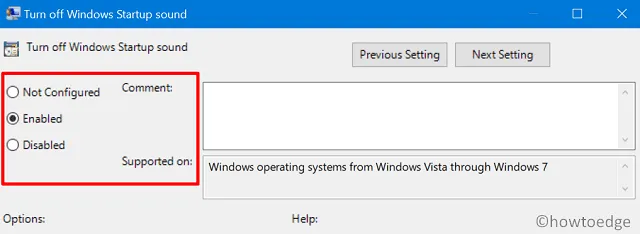
- Druk ten slotte op de knop OK en sluit de Groepsbeleid-editor.
- Start uw pc opnieuw op, zodat de aangebrachte wijzigingen van kracht worden vanaf de volgende aanmelding.
Hoe u het opstartgeluid van Windows 10 uitschakelt
Als u Windows Startgeluid ooit wilt uitschakelen, hoeft u de wijzigingen die u tot nu toe hebt aangebracht niet ongedaan te maken. In plaats daarvan kunt u het snelle opstarten opnieuw inschakelen en stopt het geluid wanneer Windows 10 opnieuw wordt geladen.
Ik hoop dat dit artikel je helpt het opstartgeluid op je apparaat terug te krijgen. Als u suggesties of vragen heeft met betrekking tot dit bericht, kunt u ons dit laten weten in het onderstaande commentaargedeelte.



Geef een reactie